Adobe Premiere Pro CC 2017.1 přináší vzrušující novinku: možnost nahrát vlastní Stockmaterial přímo přes platformu a prodat ho. V tomto návodu se dozvíte, jak tuto funkci využít k tomu, abyste nejen vytvořili kreativní obsah, ale také na tom vydělali peníze. Pojďme hned začít.
Nejdůležitější zjištění
- Můžeš nahrát své projektové sekvence přímo jako klipy.
- Nová funkce ti umožňuje cíleně vytvářet sezónní materiál nebo specifické klipy pro prodej.
- Použití Adobe Media Encoders je nezbytné pro export a nahrávání tvých médií.
- Nejdříve se musíš zaregistrovat jako Contributor na Adobe Stock a přijmout příslušné podmínky.
Podrobný návod krok za krokem
V tomto návodu tě provedeme jednotlivými kroky, které jsou nutné k prodeji vlastního materiálu přes Adobe Stock.
Krok 1: Spustit Adobe Premiere Pro
Otevři Adobe Premiere Pro CC 2017.1 a ujisti se, že máš nainstalovanou nejnovější verzi aktualizace.
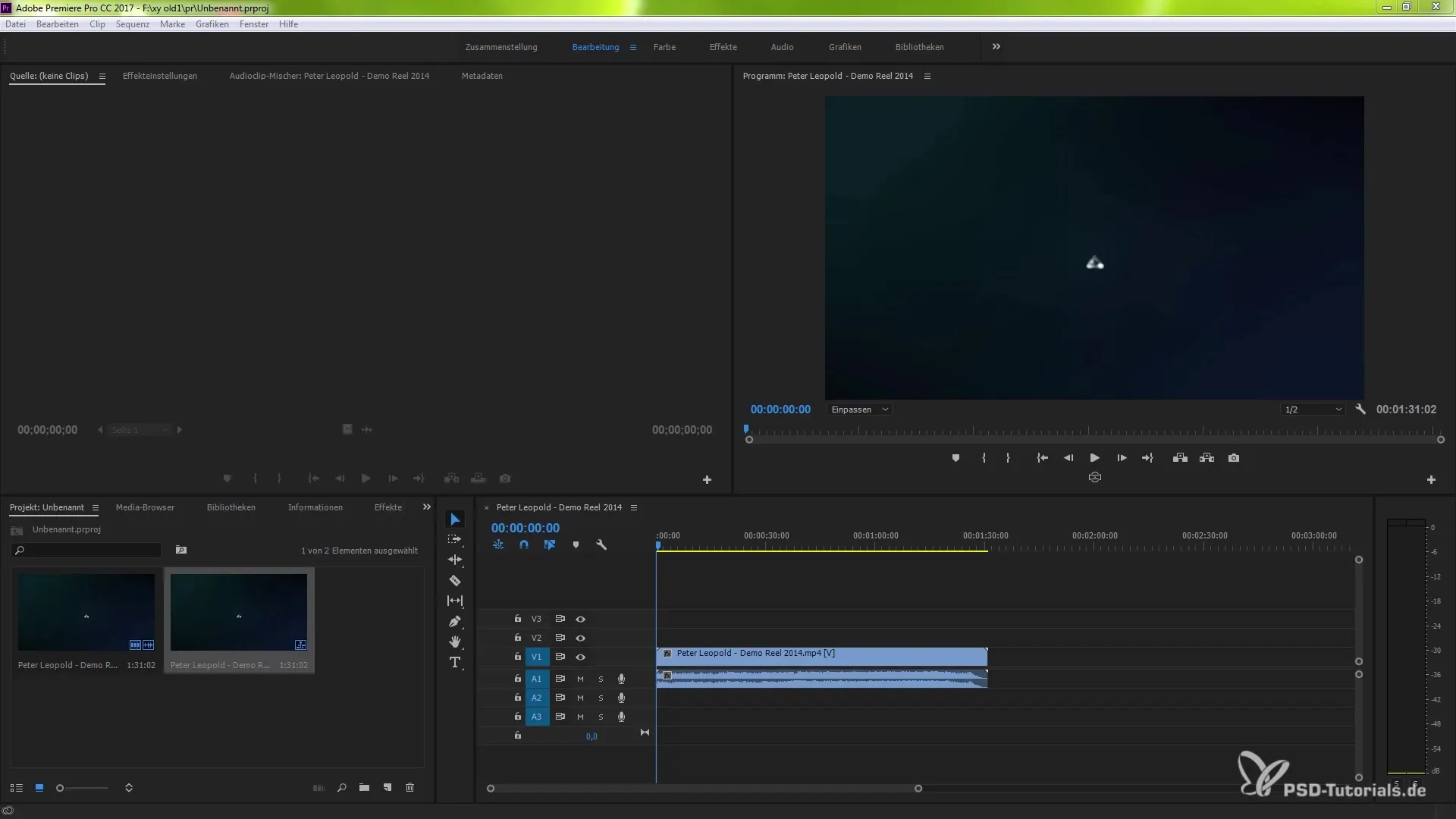
Krok 2: Vytvoření projektu nebo otevření stávajícího projektu
Pokud chceš začít nový projekt, můžeš to nyní udělat. Alternativně otevři existující projekt, který již obsahuje tvé klipy nebo sekvence.
Krok 3: Aktivace seznamového zobrazení
Aktivuj seznamové zobrazení kliknutím na příslušné přepínací tlačítko v levém dolním rohu okna. To ti usnadní přehlednost tvých projektů.
Krok 4: Otevření funkce exportu
Jakmile jsi v seznamovém zobrazení, klikni na svůj projekt, abys spustil funkci exportu. Přejdi na "Soubor", poté na "Exportovat" a nakonec na "Média".
Krok 5: Instalace Media Encoderu
Ujisti se, že máš nainstalovaný Adobe Media Encoder. Ten je potřebný pro export tvých projektů a můžeš si ho stáhnout zdarma přes Adobe Cloud.
Krok 6: Výběr exportních nastavení
Vyber formát, ve kterém chceš exportovat svůj klip. Běžný formát je H.264, ideální pro různé online platformy. Můžeš zde zvolit předdefinovanou šablonu, jako je "YouTube" nebo "Vimeo", v závislosti na potřebách.
Krok 7: Další exportní nastavení
Po výběru formátu můžeš upravit další exportní nastavení. Zde můžeš rozhodnout, zda chceš exportovat také zvuk a dále upravit možnosti pro korekci poměru stran.
Krok 8: Definování uživatelské oblasti
Máš možnost definovat uživatelskou oblast pro export. Vyber svůj specifický úsek klipu nebo celou sekvenci, abys zajistil, že vše bude správně exportováno.
Krok 9: Přidání do fronty
V tuto chvíli můžeš rozhodnout, zda chceš exportovat projekt přímo nebo přidat do fronty pro více exportů. Tato funkce je obzvlášť užitečná, pokud chceš nahrát více klipů současně.
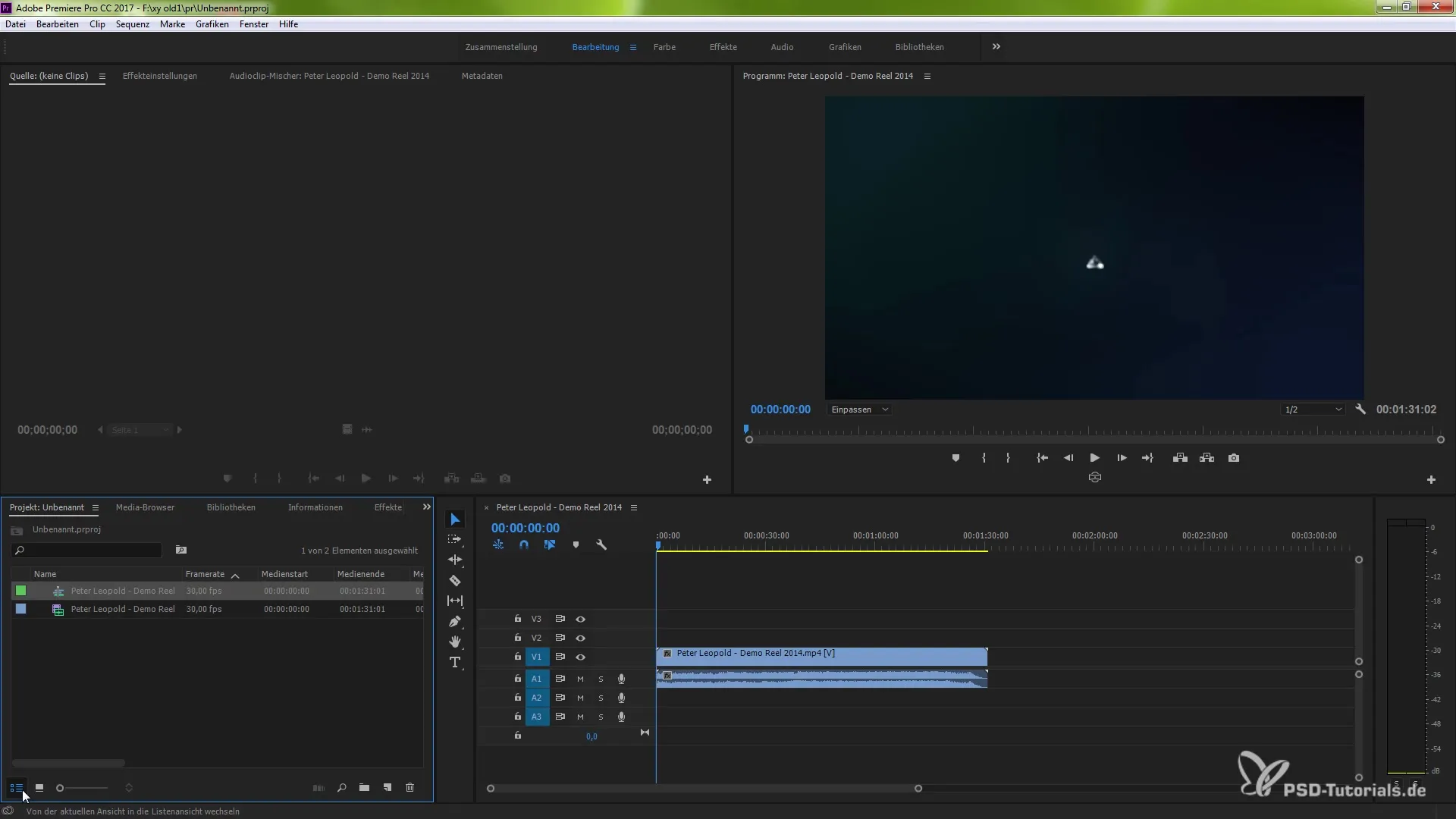
Krok 10: Registrace jako Contributor na Adobe Stock
Předtím, než můžeš nahrávat svůj materiál, musíš se zaregistrovat jako Contributor na Adobe Stock. Postupuj podle odkazu, který potřebuješ k přístupu na registrační stránku.
Krok 11: Akceptace podmínek
Až se dostaneš na stránku Contributor, musíš potvrdit, že hodnotíš obchodní podmínky pozitivně. Také musíš potvrdit, že jsi starší 18 let a máš odpovídající práva k svým videím.
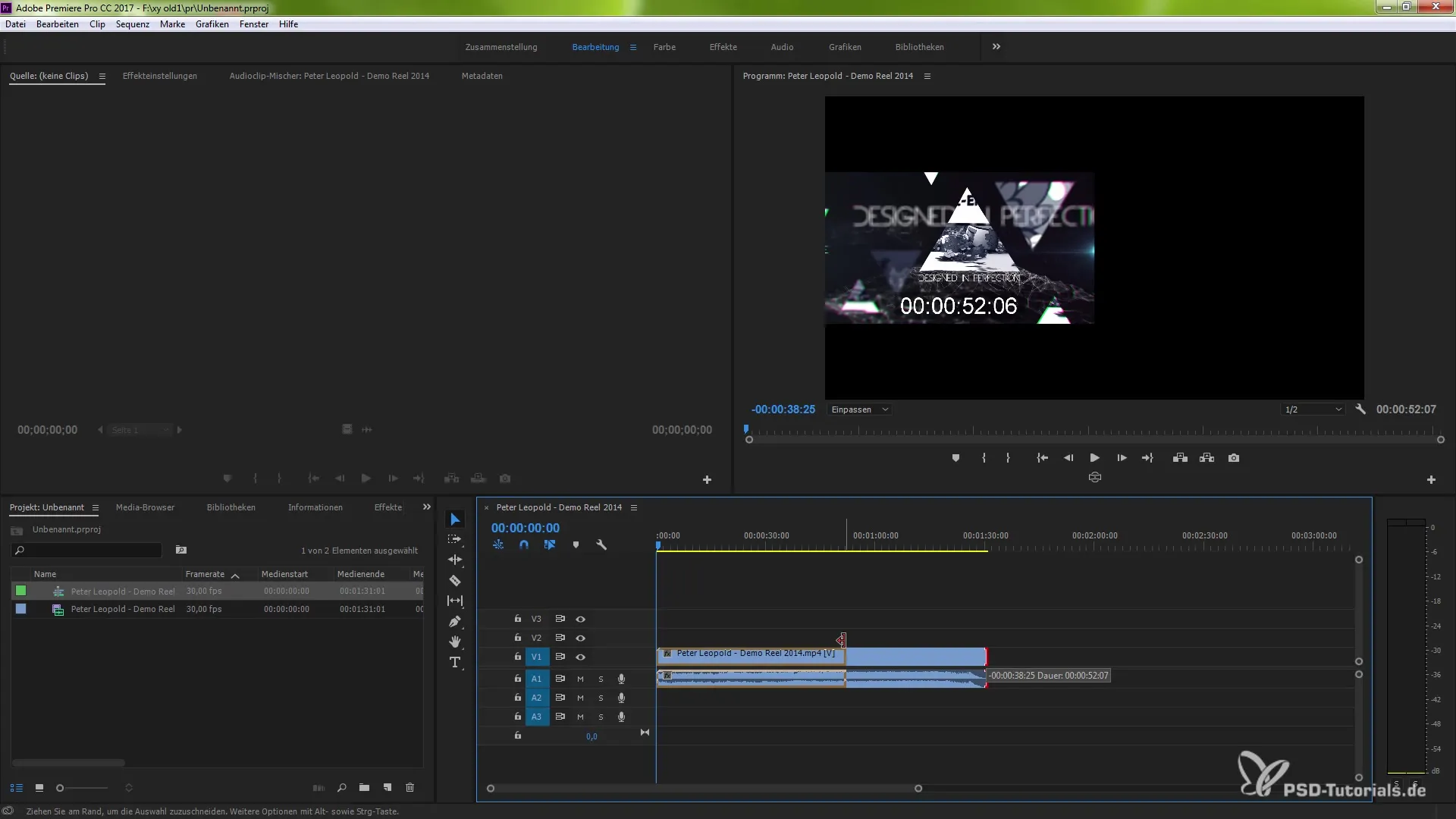
Krok 12: Nahrání materiálu
Teď jsi připravený nahrát svůj materiál. Nahrané video se okamžitě objeví v Adobe Stock a bude k dispozici pro zákazníky.

Souhrn – Adobe Premiere Pro CC 2017.1: Efektivní prodej Stockmaterialu
Se novými možnostmi v Adobe Premiere Pro CC 2017.1 je jednodušší než kdy jindy vytvářet a prodávat vlastní Stockmaterial. Kroky, které musíš dodržet, jsou jednoduché a umožňují ti být kreativní a zároveň generovat příjem.
Často kladené otázky
Jak mohu stáhnout Adobe Premiere Pro CC 2017.1?Můžeš si software stáhnout přes Adobe Creative Cloud, když se přihlásíš svými přihlašovacími údaji.
Jaké formáty mohu vybrat pro export?Můžeš si vybrat mimo jiné H.264, MPEG-2 a QuickTime, podle účelu svého materiálu.
Potřebuji dodatečný software pro nahrávání na Adobe Stock?Ano, Adobe Media Encoder je nezbytný pro úspěšný export tvých videí.
Jak dlouho trvá, než bude moje video k dispozici na Adobe Stock?Až nahráš své video, může chvíli trvat, než bude schváleno a zobrazeno na platformě.
Musím uvádět daňové informace, abych mohl pracovat jako Contributor?Ano, jako Contributor obvykle potřebuješ daňové informace, aby sis mohl vybrat odměny.


